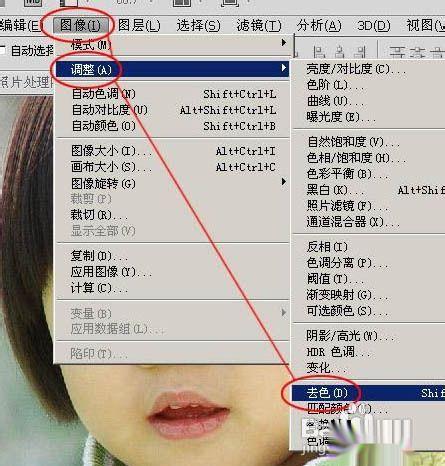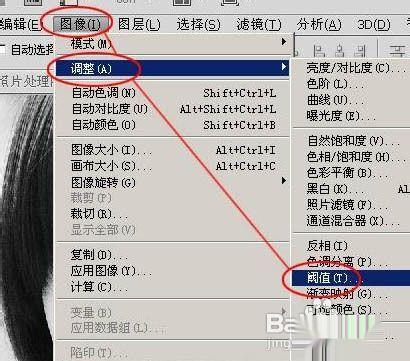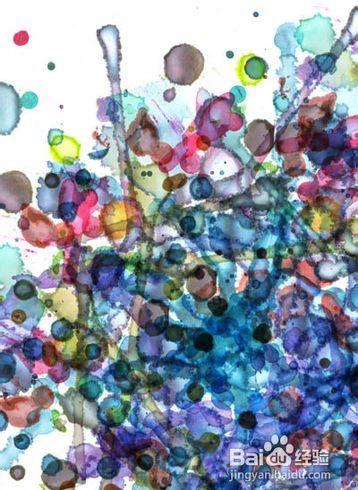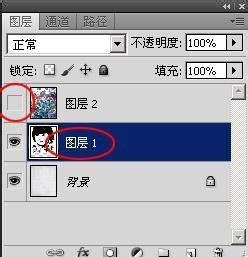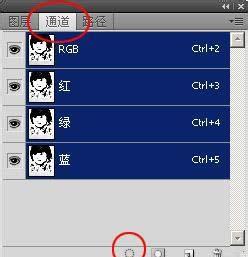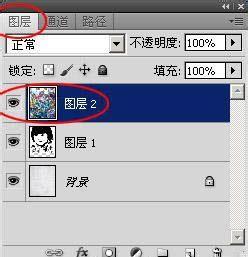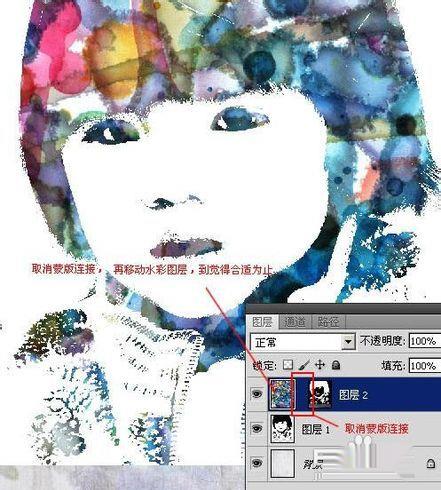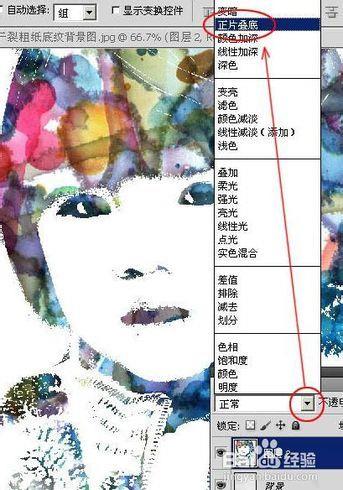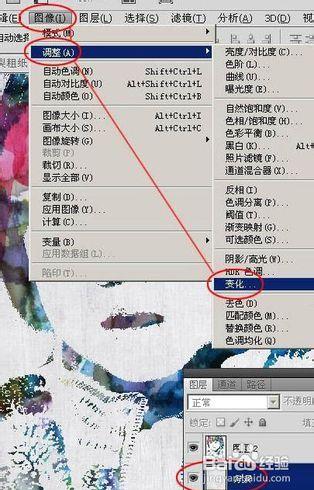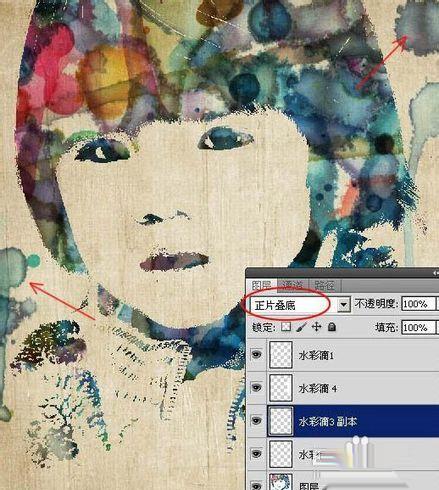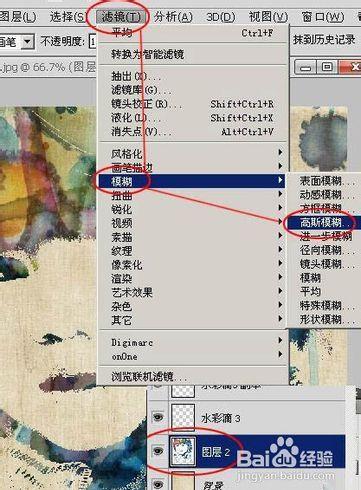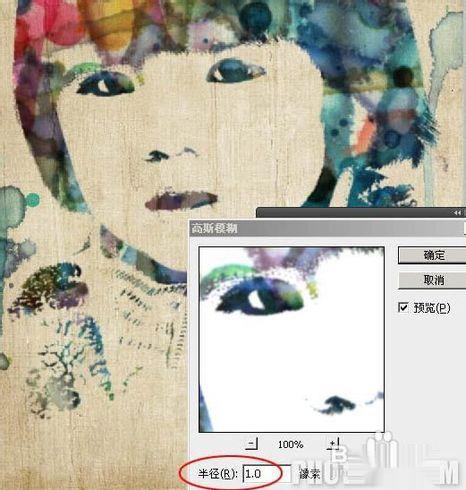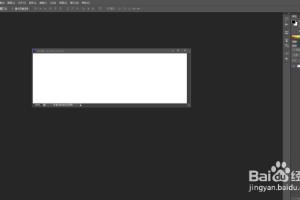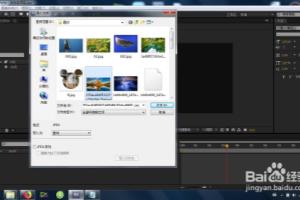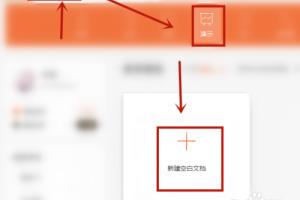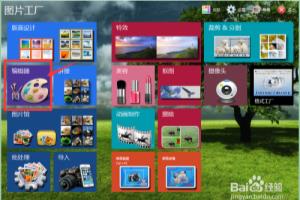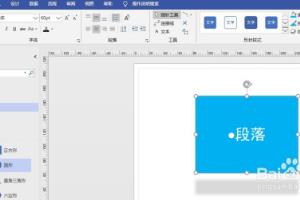首先我们打开photoshop软件,将原图素材拖入其中,ctrl+j复制背景图层得到背景副本 。 对背景副本执行去色命令 。
执行 图像 -调整 -曲线 命令 ,【也可以建立曲线调整图层 ,可以随时更改数值】
执行 图像- 调整 -阈值 命令 。
打开以下素材 ,然后将做好的女孩拖入素材中。
打开以下水彩素材 ,拖动到人物图层的上方 。
到人物图层 ,将水彩图层隐藏起来。
点击通道面板 ,如图下操作 ,或是按 ctrl+alt+2 载入高光选区 。
执行 选择 - 反向 。
到图层面板,把水彩图层显示出来 。为其添加图层蒙版 。
为了更好的调解水彩在五官的分布位置,取消蒙版和图层之间的连接,选中水彩层图层2,用移动工具移动到合适的位置 。
选中照片层图层1和水彩层图层2进行合并,形成水彩人物层图层2 。
将图层的混合模式更改为 正片叠底 。
背景似乎有点太白了。执行 图像-调整-变化 命令 。
然后又加了一些水彩笔刷素材可以去网上下载,让画面更自然随意一些;当然图层模式一定还是“正片叠底”;然后再用橡皮擦擦掉水彩照片层中多余的部分。
为了让画面更加的真实 ,于是做一些高斯模糊效果。
最后加上文字效果 ,并且对画面做进一步的处理 。